手机版CCleaner怎么卸载软件应用程序
摘要:CCleaner怎么卸载软件?CCleaner最早是一款PC平台的系统清理软件,并以小巧和快速清理见长,在经过两个月的测试后登陆Androi...
CCleaner怎么卸载软件?CCleaner最早是一款PC平台的系统清理软件,并以小巧和快速清理见长,在经过两个月的测试后登陆Android平台。下面就跟小编一起来看看CCleaner卸载软件方法。
1)首先打开“CCleaner”,然后在左上角的三横中点击进去。(如下图所示)
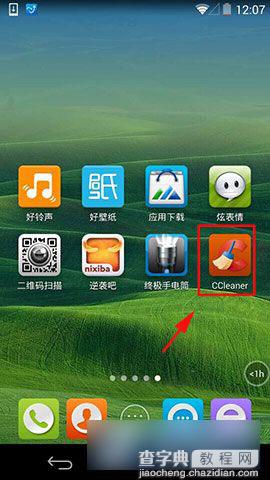
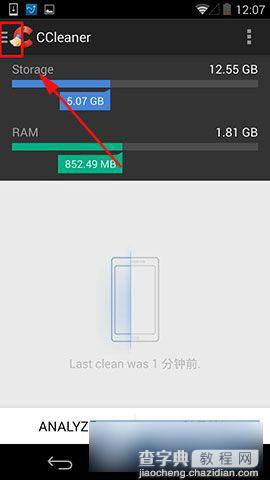
2)然后我们可以看到“App Manager”,点击进去,然后我们就可以看到所有安装的软件了。(如下图所示0
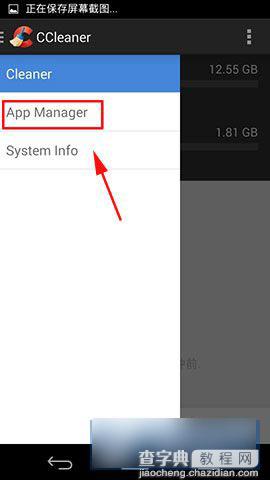
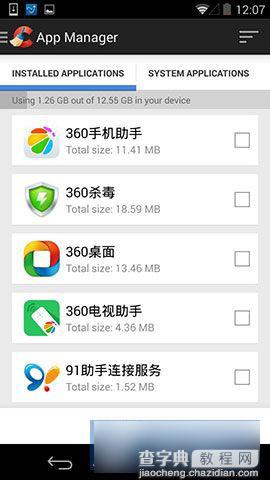
3)在需要卸载的软件后面打上“√”,然后点击“UNINSTALL”就可以成功的卸载到软件了。(如下图所示)
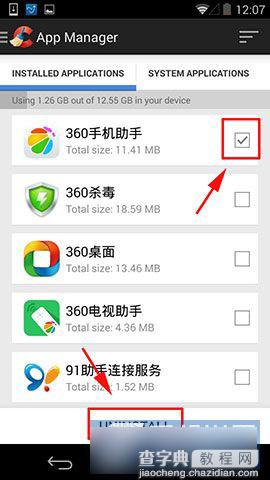
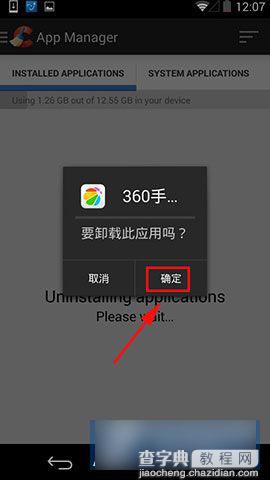
【手机版CCleaner怎么卸载软件应用程序】相关文章:
